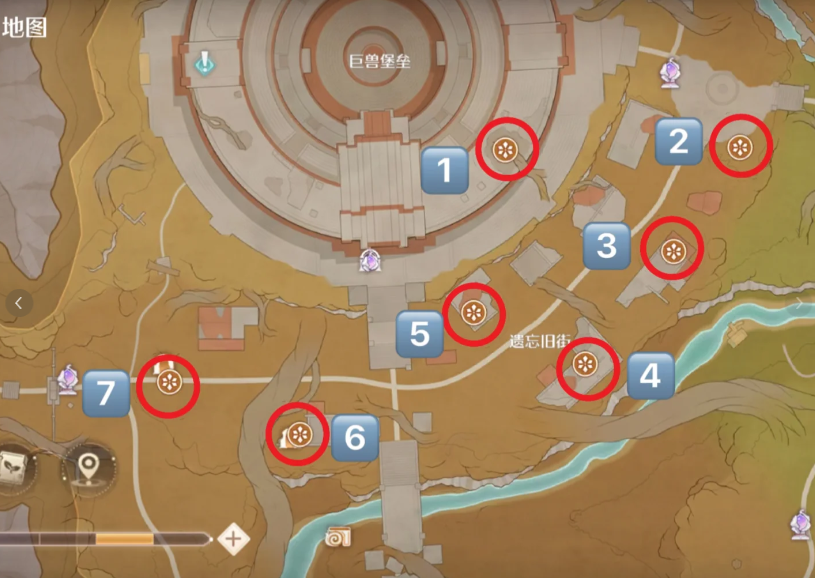配置arcgis server 9.3 java开发环境(eclipse)...
时间:2010-08-17 来源:skylovers
【概述】叙述如何在Window下配置ArcGIS Server 9.3的Java开发环境(eclipse)
【环境】Windows XP SP2,ArcGIS Server 9.3
先决条件
ArcGIS Server的Java开发首先需要安装Java Web服务器, ArcGIS Server 9.3支持的服务器种类有:
Apache Tomcat
IBM WebSphere
JBoss
这里采用的是Tomcat 6.0.16。
下载eclipse
ArcGIS Server 9.3支持的eclipse版本为3.3(europa),需要eclipse基本平台和WTP 2.0,建议直接下载针对J2EE开发的All In One套件包:
http://www.eclipse.org/downloads/download.php?file=/technology/epp/downloads/release/europa/winter/eclipse-jee-europa-winter-win32.zip
从本地安装ArcGIS插件
在 eclipse主菜单中选择Help->Software Updates->Find and Install,选择“Search for new features to install”,点击右侧的“New Local Site”,添加本地插件升级路径:“%ARCGISHOME%/java/tools/eclipse_plugin /arcgis_update_site/server/”,确定。另外,与此类似,添加“%ARCGISHOME%/java/tools /eclipse_plugin/arcgis_update_site/doc”。
在上述操作完成后,下一步eclipse将自动扫描上述路径,发现可用插件时会给出提示,后续操作根据提示下一步即可。
从Internet安装ArcGIS 插件
相 比从本地安装ArcGIS插件,从Internet安装更能在以后保持软件的升级更新。安装过程和从本地类似,只不过在添加升级站点的时候,选择“New Remote Site”,添加升级地址:“http://downloads.esri.com/EDN/java/plugins/eclipse/v93/”。
Ok,当eclipse提示你重启时,插件已经安装完成,重启eclipse后可以看到新的Overview屏幕,上面包含了新增的ArcGIS的内容。
新建项目进行环境测试
1. 在eclipse主菜单选择New->Project…,点击“ESRI Templates”下的“ArcGIS Web Project”
2. 在新建ArcGIS Web Project窗口对项目进行必要的配置,还没有配置Target Runtime时,首先电解右侧的“New…”按钮新建一个已经安装的J2EE Web服务器。
3. 点击下一步,在此界面应该可以添加GIS Server,忽略之,因为不能双击“Add GIS Server”列表项(破解版XP的bug,可能在某些番茄花园版xp等系统上出现),点击完成。
4. 运行项目,出现如下界面,表示项目部署运行成功,但是没有数据。